#妙妙触控官方版 V2.6 安卓版简介
妙妙触控APP是一款能在手机上实现模拟蓝牙键鼠的应用,通过应用,你可以像蓝牙键鼠一样,远程控制其他设备。当然前提是远程设备也要具有蓝牙功能。 目前在Android、Windows操作系统上进行了测试,理论上也支持MacOS和Linux,APP最低运行在Android9.0的设备上。
【功能特色】
触控板模式用来模拟鼠标和触控板,我们提供了单指滑动,双指滚动,单指点击,双指点击,左下角长按拖动等手势功能。
小键盘模式则是对没有小键盘的笔记本电脑做了功能上的补充。
汇报模式用来模拟ppt遥控笔,我们提供了ppt翻页,快进,激光笔等功能,你可以更酷地进行ppt汇报!
【怎么连接电脑】
1、确认设备兼容性:
确保手机系统版本为Android 9.0及以上,且支持蓝牙HID协议。
电脑需具备蓝牙功能,并支持外接蓝牙设备连接。
2、开启手机与电脑蓝牙:
在手机设置中开启蓝牙功能,并确保其处于可被发现状态。
在电脑端,进入系统设置或控制面板,开启蓝牙并设置为可被发现模式。
3、进行蓝牙配对:
打开妙妙触控APP,点击界面右上角的红色连接图标(或类似按钮),触发蓝牙扫描。
在电脑蓝牙设备列表中,找到并选择妙妙触控设备名称,点击配对。
根据提示,在电脑和手机上分别确认配对请求。若配对成功,APP界面右上角图标将变为绿色。
4、处理连接异常:
若配对后APP未显示连接成功,可尝试在电脑端删除已配对的妙妙触控设备,然后重新进行配对。
确保手机与电脑之间无物理遮挡,且距离在蓝牙有效范围内(通常不超过10米)。
【使用说明】
鼠标模式:
连接成功后,妙妙触控APP将自动进入鼠标模式。
用户可以通过手指在屏幕上滑动来模拟鼠标的移动和点击操作。
支持单指滑动、双指滚动、一指点击等多种手势功能。
键盘模式:
在妙妙触控APP中,用户可以选择进入键盘模式。
此时,手机将模拟蓝牙键盘,用户可以在屏幕上输入文字。
支持多种键盘布局和输入法选择。
PPT汇报模式:
在此模式下,用户可以通过手指滑动来翻页、快进或使用激光笔功能。
支持自定义设置翻页速度、激光笔亮度等参数。
多媒体模式:
妙妙触控APP还支持多媒体模式,用户可以在此模式下控制音乐播放、音量调节等操作。
无需切换至音乐应用,即可在当前界面实现播放、暂停、切换歌曲等功能。
【注意事项】
蓝牙HID协议限制
仅支持蓝牙HID协议的安卓手机可用,部分旧机型或定制系统可能因蓝牙功能阉割导致无法连接。
解决建议:确保手机系统为Android 9.0及以上,并检查蓝牙设置中是否开启HID支持。
跨平台连接稳定性
理论支持Windows、MacOS、Linux,但实际测试中Windows兼容性最佳,MacOS可能需额外驱动。
解决建议:连接前确保设备蓝牙版本为5.0以上,并删除旧配对记录后重新尝试。
网络环境要求
虽通过蓝牙连接,但部分功能(如远程截图)需设备处于同一WiFi网络。
解决建议:在会议室或复杂网络环境中,优先使用5GHz频段WiFi以减少干扰。
【常见问题】
无法连接到设备
问题描述:妙妙触控APP无法连接到目标设备(如电脑)。
解答:
确保目标设备具有蓝牙功能,并已打开蓝牙开关。
在妙妙触控APP中,确保已正确选择并尝试连接目标设备。
检查目标设备的蓝牙设置中,是否已允许妙妙触控APP进行连接。
尝试重启目标设备的蓝牙功能或整个设备,然后再次尝试连接。
如果问题依旧存在,请检查妙妙触控APP和目标设备的兼容性,并尝试更新APP或设备系统。
连接不稳定
问题描述:妙妙触控APP与目标设备连接后,经常出现断开或延迟的情况。
解答:
确保设备与妙妙触控APP之间的蓝牙连接距离在有效范围内。
尝试关闭其他可能干扰蓝牙连接的设备或应用。
检查目标设备的蓝牙驱动是否最新,并尝试更新。
如果问题依旧存在,请尝试在不同的环境或场景下使用妙妙触控APP,以排除环境干扰的可能性。
【软件评测】
妙妙触控最吸引人的地方在于无需网络,仅靠蓝牙就能把手机变成鼠标、键盘、PPT翻页笔甚至多媒体遥控器。比如开会时,手机直接翻页PPT,还能用激光笔功能标注重点,告别手忙脚乱找遥控器的尴尬。更贴心的是,它还提供小键盘模式,没有数字键的笔记本用户输入数字时再也不用“一指禅”了。
APP很适合用于办公场景:远程控制电脑,PPT翻页+激光笔+快捷键操作,会议汇报更专业。还有娱乐场景:躺在沙发上用手机控制电脑音量、亮度,甚至远程拍照,懒人福音。以及应急场景:笔记本键盘失灵?手机秒变临时键盘,救急不尴尬。
【更新内容】
增加鼠标中键。
减小横屏下重力感应区域大小。
#妙妙触控官方版 V2.6 安卓版截图


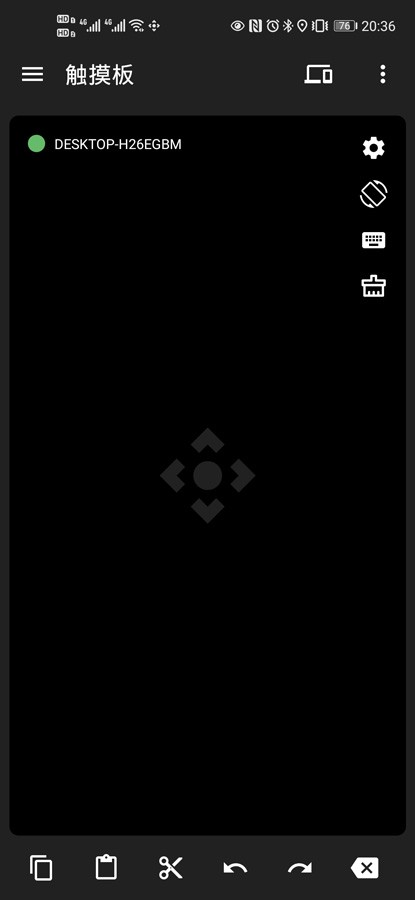
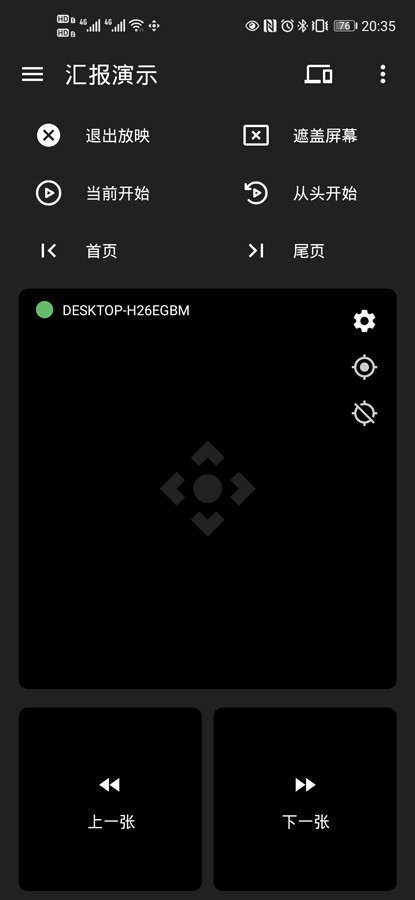









评论列表 (0)